- Autora Jason Gerald [email protected].
- Public 2023-12-16 11:00.
- Última modificació 2025-01-23 12:09.
Aquest wikiHow us ensenya a comprovar la velocitat de transferència de dades d’un xip RAM mitjançant un ordinador Windows o Mac.
Pas
Mètode 1 de 2: utilitzar Windows
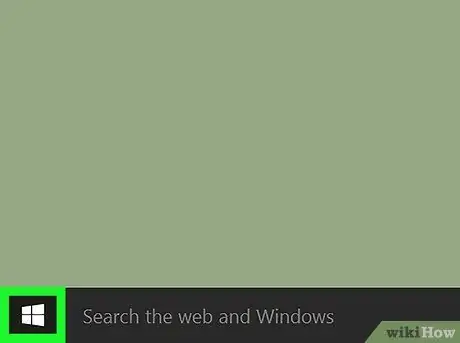
Pas 1. Obriu el menú Inici a l'ordinador
Per obrir-lo, localitzeu i feu clic a la icona de Windows a l'extrem inferior esquerre de la pantalla.
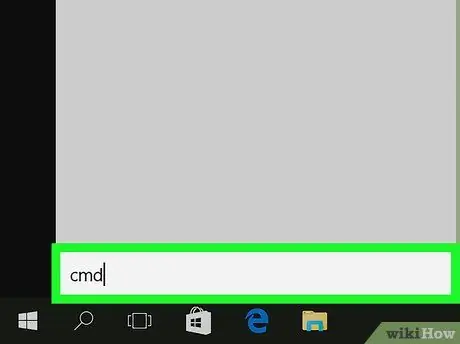
Pas 2. Escriviu cmd al camp de cerca al menú Inici
Aquesta ordre cercarà tots els programes i retornarà els resultats coincidents al menú Inici. El símbol del sistema normalment es troba a la part superior de la llista de resultats de cerca.
Si no veieu cap quadre de cerca al menú Inici, només cal que escriviu l'ordre al teclat (teclat). Algunes versions de Windows us permeten cercar programes obrint el menú Inici i escrivint directament el nom del programa que busqueu sense cap quadre de cerca
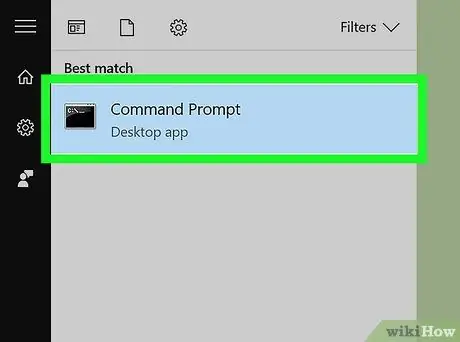
Pas 3. Feu clic al símbol del sistema
Aquesta opció es troba a la part superior dels resultats de la cerca. En fer clic en aquest botó, s'obrirà la pantalla del símbol del sistema.
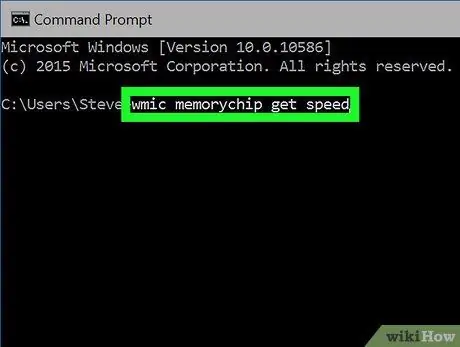
Pas 4. Escriviu wmic memorychip per obtenir velocitat
Aquesta ordre us permetrà comprovar la velocitat del xip RAM a la pantalla del símbol del sistema.
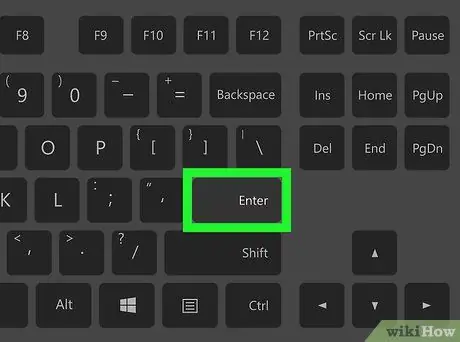
Pas 5. Premeu Retorn al teclat
Després de fer això, s'executarà l'ordre i apareixerà una llista de la velocitat de cada xip RAM.
Mètode 2 de 2: utilitzar un Mac
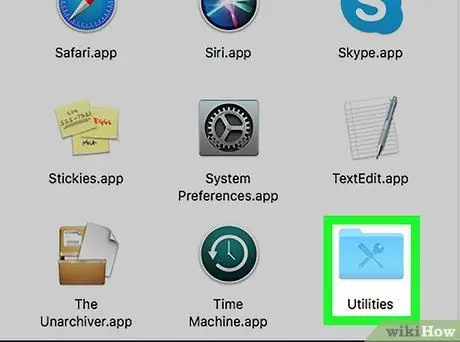
Pas 1. Obriu la carpeta Utilitats al Mac
Podeu trobar-lo a la carpeta Aplicacions o fer clic a la icona de la lupa que hi ha a la part superior dreta i fer servir Spotlight Search per trobar-la.
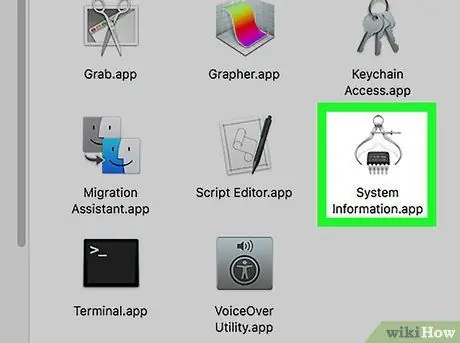
Pas 2. Feu doble clic a Informació del sistema
Aquesta icona sembla un xip d’ordinador a la carpeta Utilitats. Si feu doble clic sobre aquest botó, l'aplicació s'obrirà en una pantalla nova.
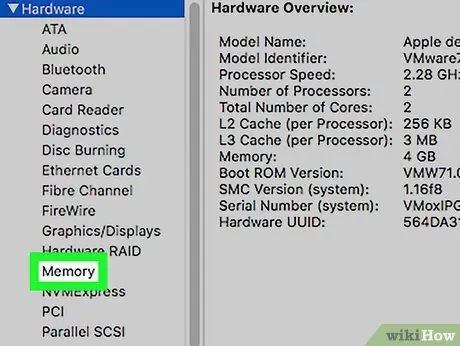
Pas 3. Feu clic a Memòria al tauler esquerre
Cerqueu i obriu la secció Memòria del tauler de navegació al costat esquerre de la informació del sistema. Aquesta etiqueta proporciona informació detallada sobre cada xip RAM instal·lat al vostre ordinador.
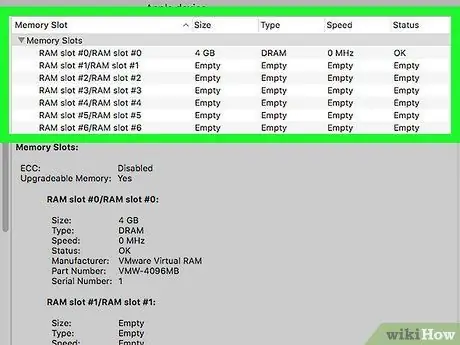
Pas 4. Comproveu la velocitat de cada xip a la taula Ranures de memòria
Aquesta taula mostra una llista de tots els xips RAM instal·lats, juntament amb la velocitat, mida, tipus i estat de cada xip.






